録音
パソコンに繋いだマイク、ラインで繋いだレコードプレーヤー、カセットデッキ、テレビ、ラジオ、有線放送などのアナログサウンドをデジタルサウンドとして、DAT / MD / デジタル放送などのサウンドをデジタルサウンドのまま録音します。また、MIDIデータをオーディオデータに変換して読み込むことも可能です。
※デジタルサウンドで録音する場合は、デジタル入力のあるオーディオインターフェースが必要です。
長時間録音 新機能
最大で20GBのファイルサイズまでの録音が行えます(従来は最大で2GBまで)。音楽CDレベル(16Bit / 44.1KHz)のクオリティでWindows 2000 / XP(ファイルシステム:NTFS)の場合、20GBまで[16Bit / 44.1KHz / Stereoで約33時間]、Windows 98 / Me(ファイルシステム:FAT32)の場合、4GBまで[16Bit / 44.1KHz / Stereoで約6.6時間]の長時間録音が可能です(2GB以上のファイルを保存する場合は、専用フォーマットで保存)。
※他のソフトウェアで利用する場合は、任意に2GB以下に分割しWAVファイル等で保存が必要です。
録音時データのノイズ除去
ノイズリダクション、ノイズゲート、スクラッチ・ノイズの除去、DCオフセットの除去、サンプル単位の修正など、様々なノイズを対処する機能を搭載。アナログサウンド特有のノイズも除去し、常にクリアなサウンドをご提供します。
スクラッチ・ノイズの除去 新機能
レコードなどアナログ音源特有の「プツプツ」という瞬間的なノイズを除去します。44.1KHz / 48KHzで録音したオーディオデータで使用可能です。
ウェーブレット変換を用いたスクラッチ・ノイズ専用のノイズフィルターです。オーディオデータの時間領域の情報を保持したまま解析することで、クォリティの高いノイズ除去を提供します。
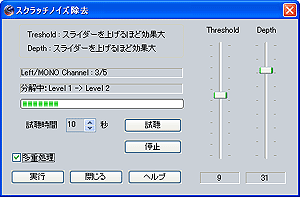
DCオフセットの除去 新機能
録音時に録り込んでしまう直流電圧のノイズ(※)を自動解析し、クリックひとつで除去します。
※直流電圧のノイズは、特に性能のあまりよくないオーディオインターフェースを使用した際に録り込みやすく、このノイズを残したままエフェクトやマージなど編集や加工を繰り返すとサウンドに悪い影響を与えてしまいます。

サンプル単位の修正 新機能
サンプル修正カーソルを装備し、エフェクト「ノイズリダクション」や「スクラッチ・ノイズ除去」でも対処できないような瞬間的なノイズなどを、サンプル単位で修正可能です。
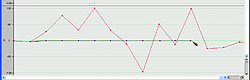
タイムシフト録音 新機能
録音を待機状態にしておけば、最大10秒間さかのぼって録音が行えるため、大切な場面も録り逃すことはありません。
録音の一時停止 新機能
録音時、一時停止ボタンを使用すれば、必要な箇所だけを一つのオーディオファイルに連続して録音できます。
録音自動停止 新機能
録音停止時間を設定しておけば、設定時間が経過すると録音を自動停止します。
MIDIデータをオーディオデータへ変更
付属のRoland VSCの音色を使い、MIDIデータをオーディオデータに変更して読み込むことが可能です。
|
■録音するには?
|
マイクやレコードプレーヤー、カセットデッキ、テレビ、ラジオ、有線放送などを録音するには、オーディオケーブルでパソコンに直接接続する方法と、オーディオインターフェースで接続する方法があります。
|
オーディオケーブルで接続
もっとも手軽に、録音することができます。
マイクを接続する場合は、接続端子がお持ちのパソコンのサウンド機能(マイク端子など)に接続できる形状のものを選びましょう。
レコードプレーヤー、カセットデッキ、テレビ、ラジオ、有線放送の出力端子にケーブルを接続し、パソコンに接続すれば録音準備完了です。
|
オーディオインターフェースで接続
オーディオインターフェースを使えば、お持ちのパソコンにサウンド機能(カード)がない場合でも、デジタル録音が可能です。
また、より高いクオリティでのデジタル録音が可能です。
shop.ssw.jpでは、ソフトウェアはもちろん、その他関連機器も販売しております。また、レコードプレーヤーとのお得なセット商品もご用意しております。 |
|
|
■うまく録音するコツと便利な機能
|
オーディオケーブルで接続
うまく録音するために重要な「録音レベル」の調整は、少し小さいかな?と思うくらいのレベルで録音し、録音後にノーマライズ機能でレベルを最適化するとよいでしょう。
録音したデータは、ノイズを除去したり、エフェクトをかけて音にメリハリをつけて調整しましょう。また、新機能の「無音部の自動検出」で、無音部分(レコードの曲間など)を検出しファイルを分割して保存することが可能です。
|
|
|
|